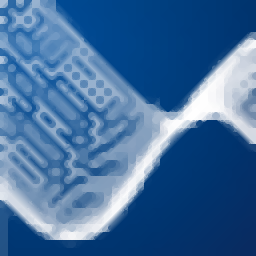
WavePurity Professional(音频恢复软件)
v7.97- 软件大小:11.4 MB
- 更新日期:2019-05-20 17:27
- 软件语言:简体中文
- 软件类别:音频处理
- 软件授权:免费版
- 软件官网:待审核
- 适用平台:WinXP, Win7, Win8, Win10, WinAll
- 软件厂商:

软件介绍 人气软件 下载地址
WavePurity Professional是一款专业的音频恢复软件,软件提供了内置录音机、FFT频谱3d图、示波器、音频编辑、混响、过滤背景噪声等多种强大的功能,能够为用户提供完善的音频编辑与修复方案,而且可以导出为任意的常见音频文件格式,还支持转换为CD就绪格式,非常的方便实用,这里为您分享了本,能够让您免费激活与使用,有需要的用户赶紧下载吧!
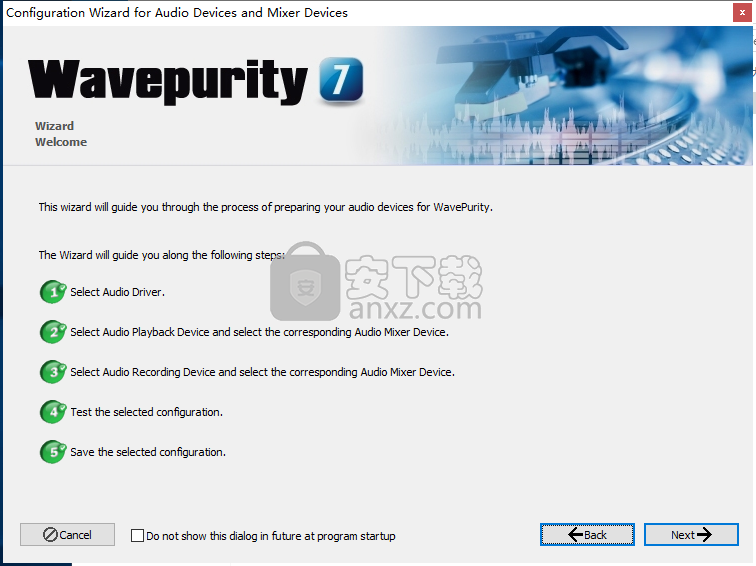
软件功能
WavePurity Professional是一款专业的软件应用程序,其目的是帮助您编辑音频文件并消除旧录音中的噪音。
过滤掉任何背景噪音,编辑,混合和改进它们,然后使用此功能强大的应用程序中包含的刻录软件将它们转换为CD就绪格式。
用户界面
GUI乍一看看起来有点压倒性,因为该工具包含大量设置。这种方法特别适合那些可能不知道从哪里入手的经验不足的用户。
支持多标签布局,允许您更轻松地对音频文件进行编辑调整。
配置先前的音频设置
为了获得音频录制会话的最佳设置,该应用程序可帮助您通过调整音量级别来配置音频混音器设备。此外,您可以更改主音量。该工具显示实时频率显示,示波器和均衡器。
内置录音机
WavePurity Professional支持录音机,可让您选择首选频率,分辨率和频道。您可以通过安装音频插件将录音导出为WAV,MP3,PCM,ACM或其他文件格式。还可以录制Internet广播音频流,您可以安排录制。
音频编辑功能
该程序通过使用剪贴板操作(如剪切和粘贴)帮助您编辑文件,以便将音频块从一个编辑器窗口移动到另一个编辑器窗口。
此外,您可以自由修改信号幅度,应用淡入和淡出效果,并在音频播放过程中启用多个效果滤波器,如混响,回声和动态压缩。
WavePurity Professional支持录制的LP,磁带或广播节目的自动跟踪查找和过滤选项。除了效果滤波器之外,您还可以使用修复(去除和解决,间隙修复),噪声(例如FFT减少,干扰抑制)和频率(低,高和带通,隆隆,陷波,均衡器)。
软件特色
新增:改进的编辑器显示。现在可以在显示类型波形或幅度之间切换。该值是持久的,并自动传输到所有其他打开的编辑器。此外,选项“grid”将持久保存并自动传输到所有其他打开的编辑器。
值得一提的其他重要功能使您可以更改ID3标签,使用恢复的轨道刻录音频CD,以当前采样率支持的任何频率生成纯正弦波,三角波或方波波形,直接在主窗口中播放歌曲,并从音频CD中读取曲目。
当前所选曲目的相对时间显示和相对时间轴。
在移动轨迹开始或跟踪停止时显示实时显示。因此,您可以看到所选曲目的开始,停止,长度。这适用于普通Track Express向导和手动跟踪处理器模式。
可以在“设置页面音频选项”中配置编辑器/播放模式和跟踪向导的自动倒带功能。默认值=禁用。如果禁用,则播放位置在选择结束或标题结束时停止,并且不执行自动倒带。这是编辑器中手动轨道编辑的有用功能。
手动编辑曲目,已删除过时的对话框选择步骤(移动/分割曲目开始/停止)。
手动编辑轨道,跟踪开始/停止移动,重叠并平行按下CTRL键可在当前和下一个/上一个轨道之间移动轨道边界。
轨迹处理器,歌曲标题信息和文件名的输入对话框已得到改进。在对话框字段中按ENTER键会强制转到下一个字段或下一个轨道。
编辑器修剪开始 - 停止功能现在也可以选择使用峰值模式进行搜索。
播放淡入淡出,使音频播放开始区域清晰再现。
WavePurity Professional提供了一整套功能,可帮助您录制和编辑音频文件。
此外,您还可以使用适合消除噪音和纠错的各种滤镜。
唯一的问题是习惯使用这个工具并不是那么容易,即使它嵌入了向导,所以你可能需要在调整过程中投入额外的时间。
安装方法
1、下载并解压软件,双击安装程序进入WavePurity Professional的安装向导界面。
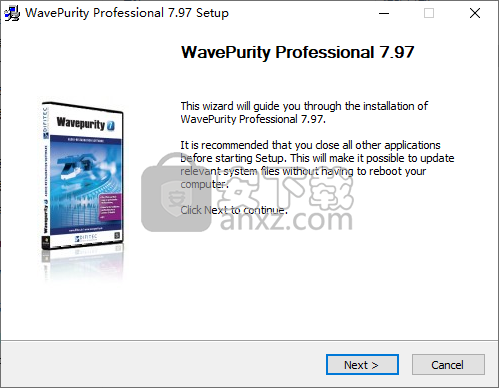
2、阅读软件的安装信息,点击【next】。
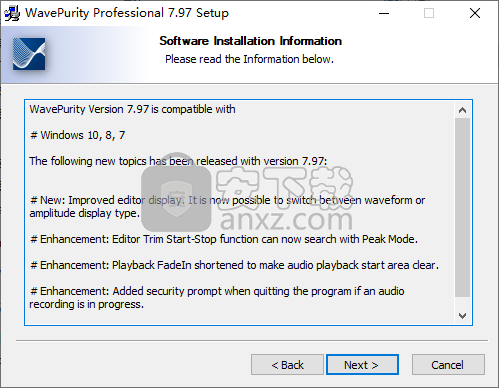
3、查看软件的安装提示,用户查看后点击【next】。
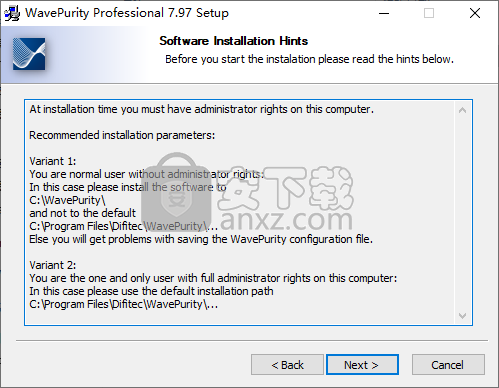
4、阅读安装许可协议,点击【I agree】的选项同意并进入下一步的安装。
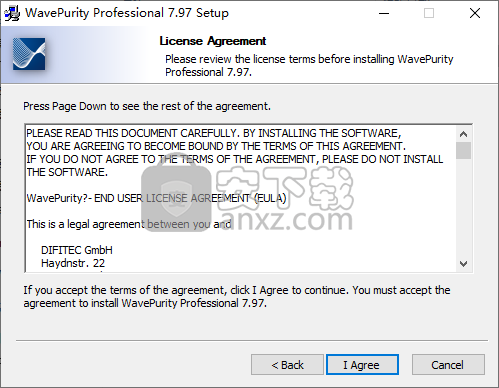
5、输入注册激活信息,用户输入以下提供的注册信息。
Register-Name: 2013-0113-A002-PROF
Register-Key: 6UADM-433X9-TPZHJ-E9EFL-RPGSG
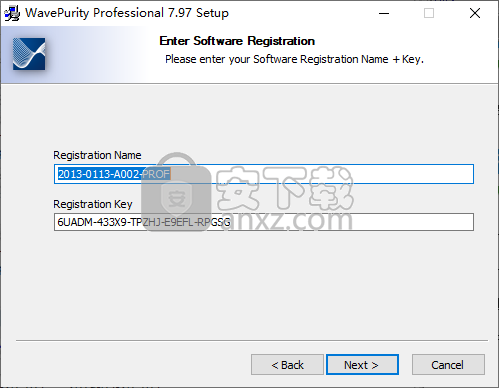
6、选择安装类型,支持仅个人用户安装与位电脑所有使用者安装。
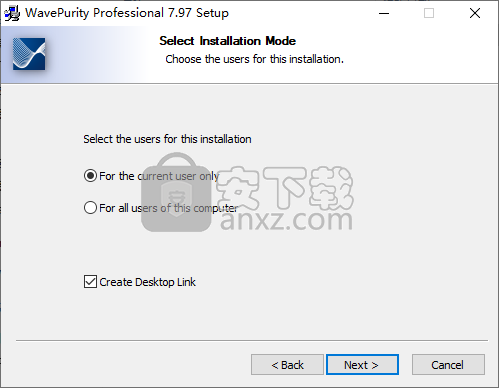
7、选择安装组件,选择默认的组件勾选即可。
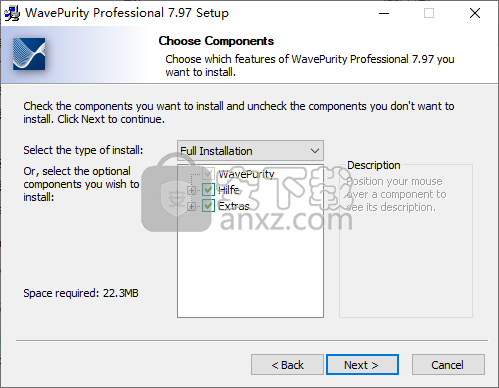
8、选择安装位置,用户可以选择默认的位置,也可以点击【browse】按钮自定义设置。

9、选择开始菜单文件夹,这里选择默认的WavePurity,然后点击【install】按钮进行安装。
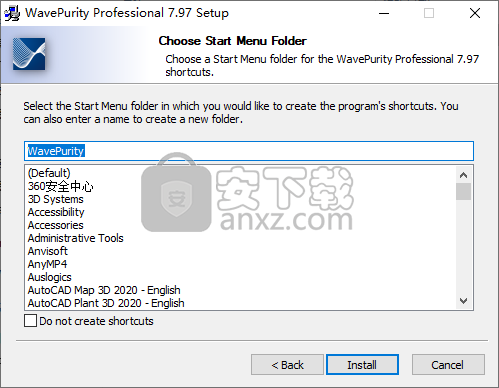
10、弹出如下完成成功的提示,点击【close】结束安装。
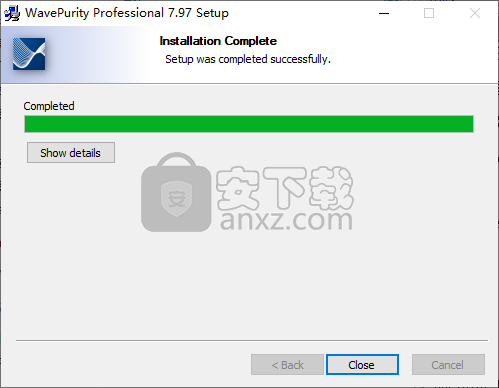
使用方法
1、运行软件,进入如下的向导界面,点击【next】。
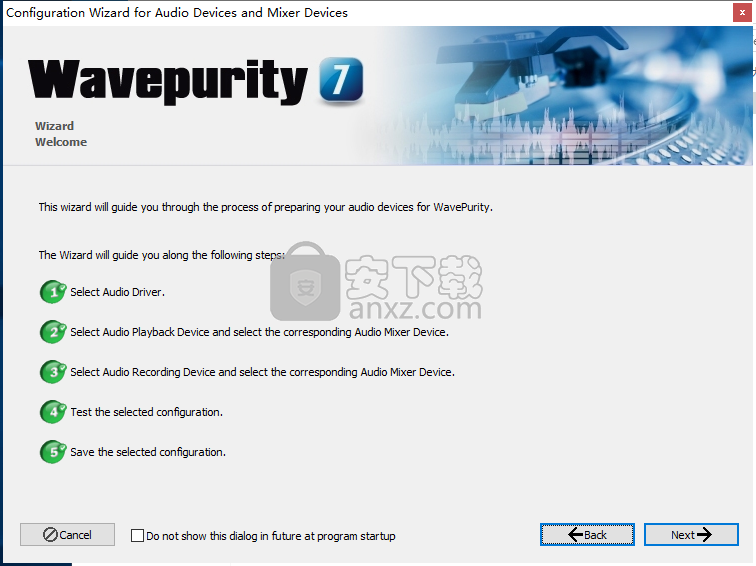
2、选择音频驱动,请选择您喜欢的音频驱动程序,WavePurity将使用此驱动程序访问声卡。
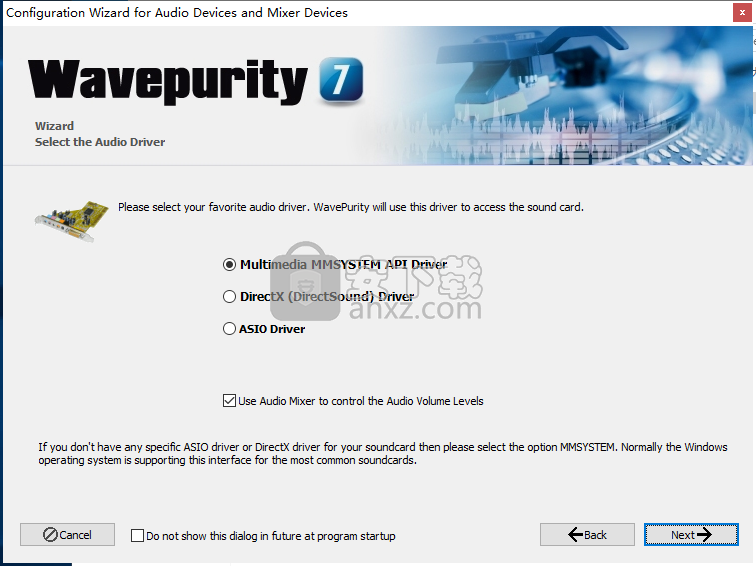
3、选择音频播放设备,然后选择相应的音频混音器设备。
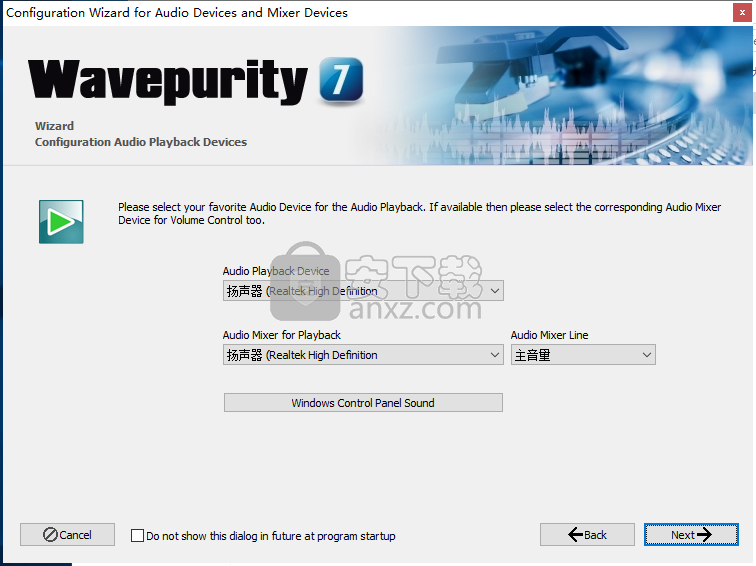
4、选择录音设备,然后选择相应的音频混音器设备(如果可用,请选择相应的音频混音器设备进行音量控制)。
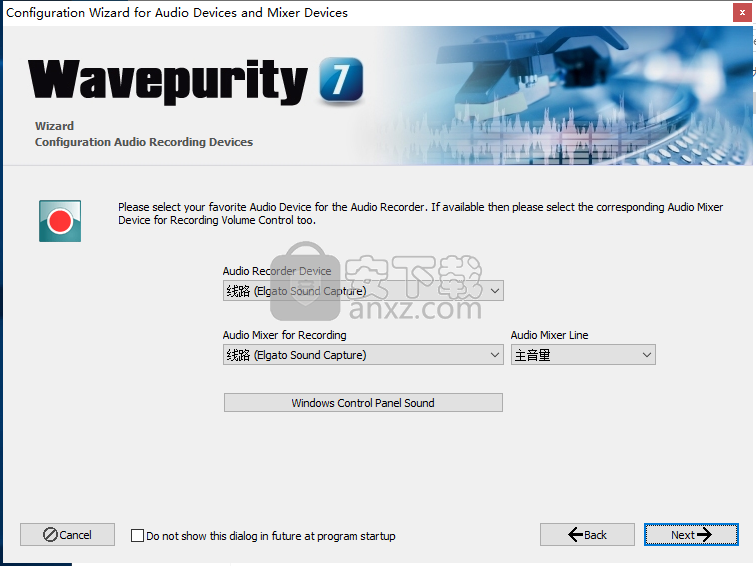
5、测试所选配置,请为录音机选择您喜欢的音频设备((对于音频播放,建议使用24位分辨率。 这样可以为FFT频谱提供更好的实时显示。 另外,建议使用频率配置Auto。 在此模式下,WavePurity根据当前加载的音频文件调整播放设备频率。对于录音机,我们建议使用44100 Hz,16-Bit,Stereo格式。 此格式是Audio CD Burner的默认输入格式。)。)。
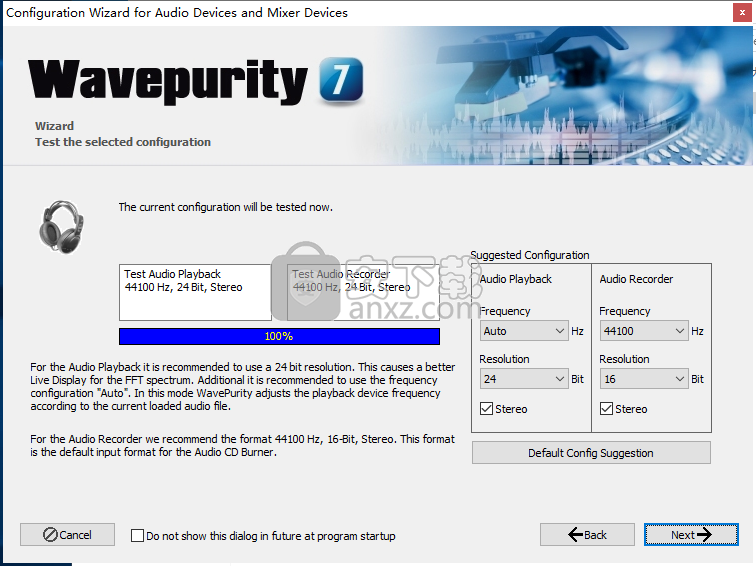
6、保存所选配置,用户可以在界面确认信息,无误后点击【save】进行保存。
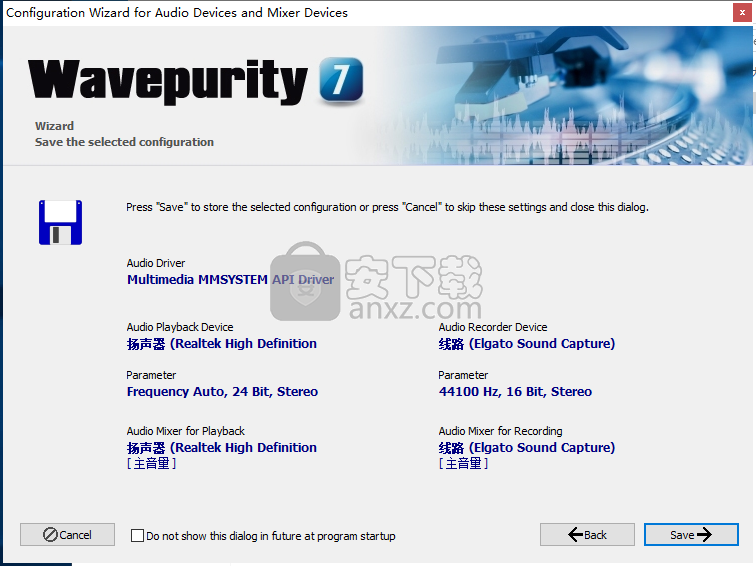
7、FFT频谱3d图
FFT频谱三维图显示了在一个重要的三维图中以其频率变换的波形。使用可配置的时间轴,该图显示了一个时隙上的频率振幅矩阵。
此图可用于查看频率在一个时隙中的变化情况。
设置:
FFT
沿频率轴的点数。典型值为:128,256,512,1024,2048和4096。
长度
沿时间轴的点数。您可以选择:50,100,150,200。
速度
该水平滑块(左下角)改变时间轴刻度。这对应于绘制光谱的速度。
获得
设置幅度显示的增益。
对数频率
此复选框允许使用对数频率轴。
对数幅度
此复选框允许对数幅度显示。
8、示波器显示
示波器显示屏显示波形的时间进度。这使您可以在特殊测试中加入wave。您可以通过多种调整方式来调整示波器。
时间
设置x轴的范围,即时间偏差。它可以设置为1到50毫秒。预设为2毫秒。
获得
设置y轴的范围。缩放级别为1.0时,显示的y轴范围为-32768到32767 AD,缩放为2.0,您将看到-16384到16383 AD的y范围。预设为1.0。
触发
触发电平设置要显示的波形的起点。因此,如果波幅超过触发电平,示波器将开始显示波形。此设置有助于获得稳定的波形显示。水平以全范围的百分比表示。y轴的范围是-32768到32767 AD,这是16位波样本的数字分辨率。预设为1%。触发电平为0%表示禁用触发。
黑色
此复选框允许您更改示波器显示的背景颜色。如果设置,则表示背景为浅蓝色的黑色背景。如果没有,背景为浅灰色,前景为蓝色。预设为黑色背景。
停止
冻结显示的波形以进行更深入的分析。
备注:
将保存更改的设置。在下一次启动示波器显示时,这些设置会自动加载
人气软件
-

模拟电子技术基础 22.84 MB
/简体中文 -

明星志愿3 576.5 MB
/简体中文 -

izotope rx7 322 MB
/英文 -

音频编辑 Goldwave 23.6 MB
/简体中文 -

Guitar Rig5中文(吉他效果器软件) 1126 MB
/简体中文 -

Waves Tune(音高校正插件) 25.65 MB
/英文 -

THX Spatial Audio(多功能游戏音频与音效处理器) 4.85 MB
/英文 -

adobe audition(数字音频编辑软件) 41.5 MB
/简体中文 -

izotope rx8中文(音频修复软件) 613 MB
/英文 -

Dolby Access补丁 71.25 MB
/英文











